Wordで文書を作成している時に、空白を入れて見た目を整えたいと思うことはありませんか?
スペースキーを使わずに、インデントやタブキーを使うと、見た目をきれいに整えることが出来ますよ。
レイアウトを整えるための準備をしよう

先生、Wordで案内文を作っていて困ってることがあるんだ~。
「〇〇公民館」と「〇月〇日(〇)」と「午前10時」の左端をきれいに揃えるにはどうしたらいいの?
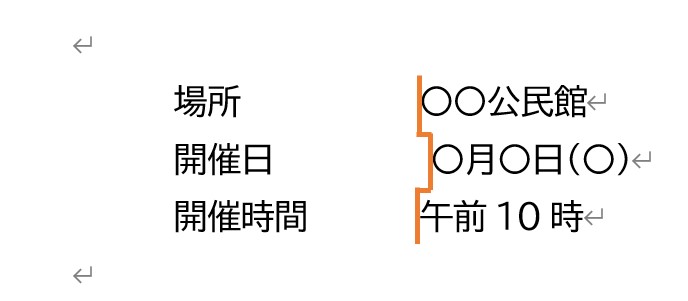

ワンダフルくんは、「〇〇公民館」と「〇月〇日(〇)」と「午前10時」の前の空白を、スペースキーを使って入れているからきれいに揃わないんだよ。

え?空白を入れたい時は、スペースキーを使うんじゃないの?

この場合は、スペースキーは使わずにタブキーを使うといいよ。その前に、Wordで文書作成する際の準備として、次のふたつのことをやっておいてね。
- ルーラーを表示させる
- 編集記号を表示させる

ルーラーと編集記号?

ルーラーを表示させるには、「表示」タブの「表示」グループの中の「ルーラー」のチェックボックスにチェックをつけてね。
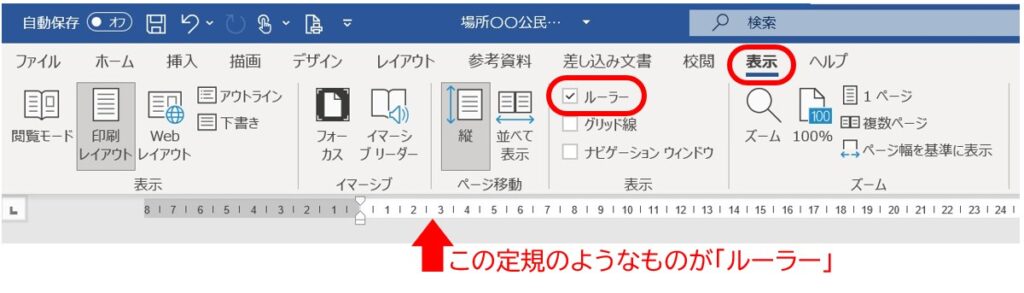

「編集記号の表示/非表示」のボタンがグレーになっていると編集記号が表示されている状態になっているよ。
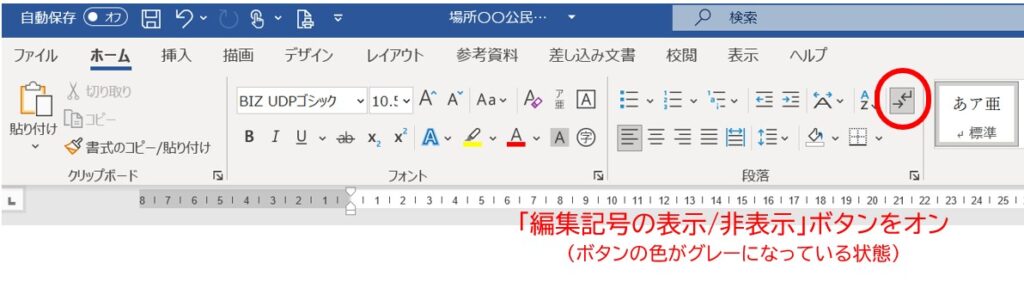

先生!できました。
タブキーで文の途中の文字の左端を揃えよう

編集記号が表示されると、スペースキーで空白を入れた部分は、□がたくさん並んでいる様子がわかるね。
このスペースを全部削除してね。
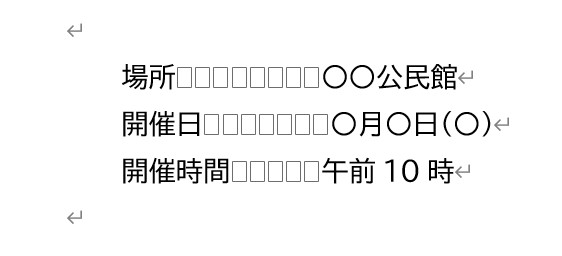

先生!できました。


次に、スペースを削除したところをクリックしてカーソルを表示させ、タブキーを1回だけ押してみてね。それぞれの行で同じことをやってみて!
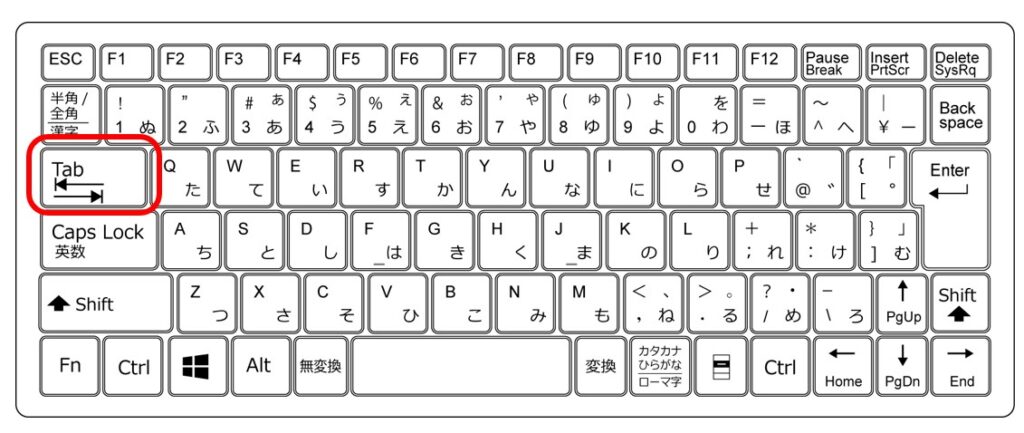

これでいいのかな?
あ、これだけできれいに揃っているね♪


出来たね。さらに、「〇〇公民館」と「〇月〇日(〇)」と「午前10時」を自分の好きな位置に移動することも出来るよ。まず、この3行を選択してね。

選択出来ました。


次に、「〇〇公民館」と「〇月〇日(〇)」と「午前10時」を揃えたい位置(ここでは赤線)の延長線上のルーラーの位置に、マウスポインタの矢印の先があたるようにしてクリックしてみて!
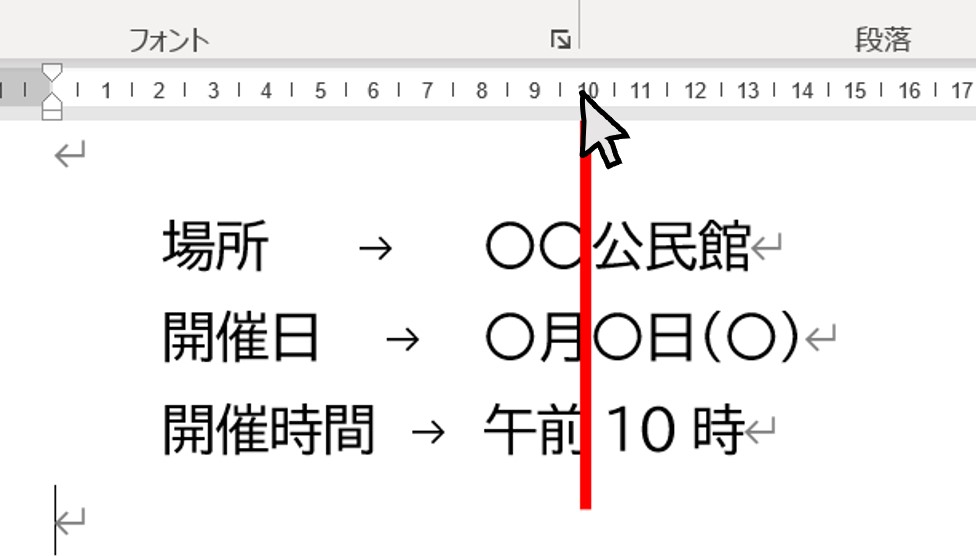

先生!スゴイ!!
「〇〇公民館」と「〇月〇日(〇)」と「午前10時」の文字が、一瞬で好きな位置に移動したよ。
クリックした位置にLのマークがついているね。
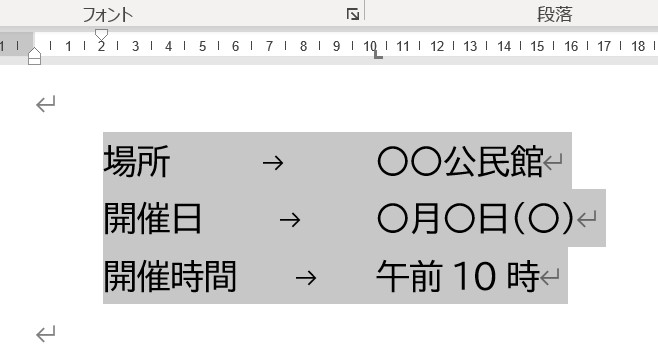

その Lマークを左右にドラッグすると、位置を変更することも出来るよ。操作説明のYouTube動画で確かめてみてね。
インデントを使ってみよう

ワンダフルくん、この3行の「場所」「開催日」「開催時間」の左にも空白を入れているけど、これもスペースキーで入れたんじゃないかな?

先生、その通りです。それしか方法が思い浮かばなくて。。。

文頭を右へずらすことを字下げ(インデント)と呼ぶんだけど、これもWordの中に「インデントを増やす」というボタンが用意されているんだよ。
字下げをしたい3行を選択し、「インデントを増やす」ボタンを1回クリックすると、1文字分右にずれるので、ずらしたい分だけクリックしてね。
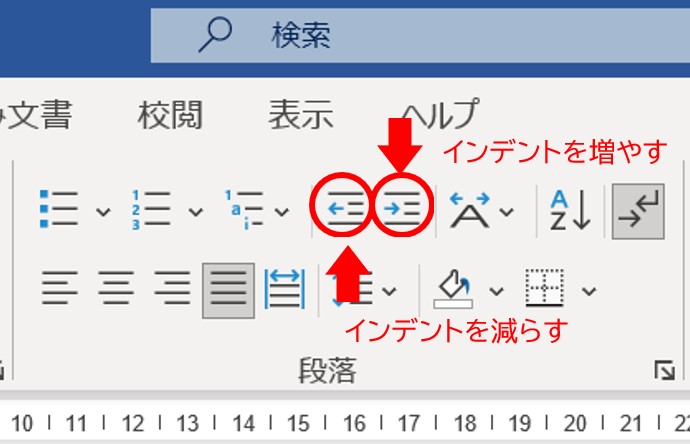
逆に、インデントを増やしすぎた場合は、「インデントを減らす」で戻すことが出来るよ。

なるほど~。この方法だと、3行まとめて一度に右にずらすことが出来て便利だね。
だけど、さっきタブキーであけた空白部分が狭くなっちゃったよ。
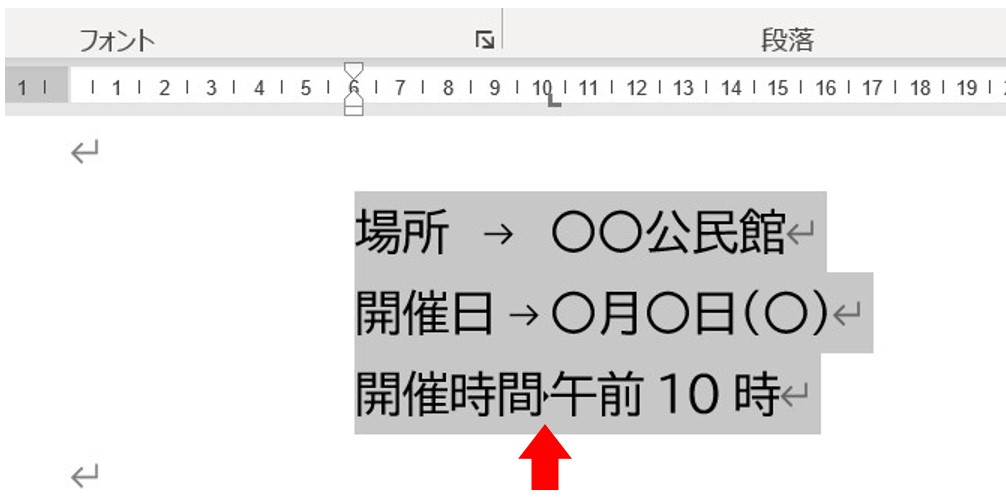

そんな時は、ルーラーで Lマークを右にドラッグしてみてね。
ドラッグしている時のマウスポインタがルーラーから外れると、解除されてしまうので注意してね。
- まずは左詰めで文字を全部入力する
- 文頭を字下げしたい時は、スペースキーを使わずにインデントを使う
- 文の途中で揃えたい時は、タブキーで間をあけておき、ルーラーで調整する
操作手順をYouTubeで見てみよう
Youtubeのチャンネル登録の方法
今後も初心者の方に役に立つ情報を配信してきます。
動画が気に入っていただけたら、ぜひ高評価とチャンネル登録をお願いします。
表示された画面で「チャンネル登録」というボタンをクリックすると登録できます。




コメント